Instalasi Raspberri pi OS di Virtualbox
Pada
Tutrioal kali ini saya akan menshare tentang cara untuk menginstalasi OS
raspberry pi pada virtualbox.OS ini adalah OS yang ditujukan khusus untuk
perangkat mini komputer yaitu raspberry pi. Raspberry Pi, sering disingkat dengan nama Raspi, adalah komputer papan tunggal (single-board
circuit; SBC) yang seukuran dengan kartu kredit yang dapat digunakan untuk
menjalankan program perkantoran, permainan komputer, dan sebagai pemutar media hingga video
beresousi tinggi. Raspberry Pi dikembangkan oleh yayasan nirlaba, Rasberry Pi
Foundation, yang digawangi sejumlah pengembang dan ahli komputer dari
Universitas Cambridge, Inggris.
Untuk
menjalankannya kita butuh OS,yaitu OS untuk raspberry pi yang mana dibuat dari
OS debian yang dibuat khusus untuk raspberry pi.Dengan OS ini kita dapat
mengakses,mengotak -atik,dan melakukan banyak hal pada Raspberry pi.
Ok
langsung saja kita menuju tutorialnya.
1.
Pertama-tama
kalian harus mempunyai OS raspberri pi yang bisa kalian download diweb
resminya.
2.
Selanjutnya
buka virtualbox yang sudah kalian instal.
3.
Lalu klik
menu baru pada virtualbox,maka akan ada tampilan untuk mengisikan nama OS,pilihan
tipe OS yang akan kalian instal dan versinya.Untuk tipenya kita pilih “linux”
dan versinya kita pilih “other linux (32 bit)”.Lalu klik lanjut.
4.
Setelah itu
pada menu ukuran memori disini secara default akan memberikan ukuran memori
sebesar 256 MB.Namun pada tutorial ini saya naikan memori RAMnya menjadi 512 MB
untuk berjaga-jaga jika OS tidak dapat dijalankan.Lalu klik lanjut
5.
Setelah itu
langsung klik lanjut pada menu hardisk,tipe berkas hardisk,penyimpan
hardisk,dan lokasi ukuran berkas.
6.
Selanjutnya
akan terlihat profil OS yang telah dibuat untuk OS raspberri pi
7.
Setelah itu
klik mulai dan akan menjalankan profil OS yang selanjutnya kalian perlu
memasukan file OS raspberri pi yang telah kalian download.Lalu klik mulai
8.
Selanjutnya virtualbox
akan menjalankan file OS tersebut.
9.
Tunggu proses
instalasi hingga selesai.
10. Jika instalasi sudah selesai maka tampilannya
akan seperti dibawah ini.
Oke
itu saja tutorial dari saya.Jika ada kritik dan saran bisa komen dibawah.
Sekian
dan terima kasih.

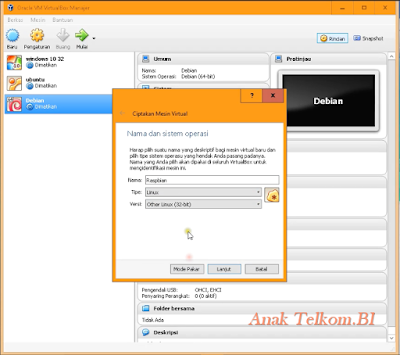








Komentar
Posting Komentar